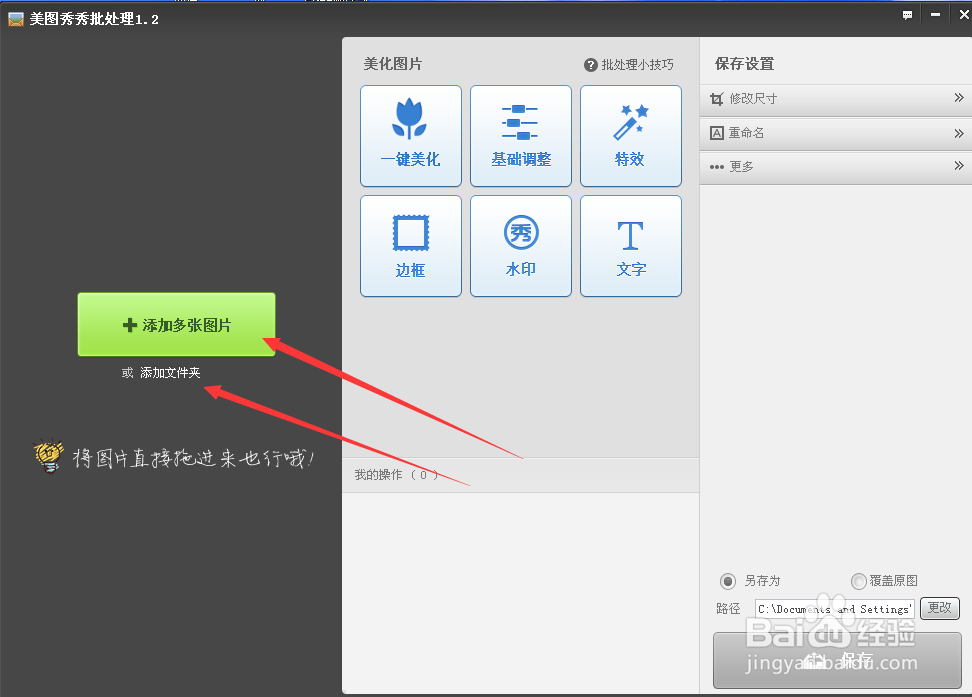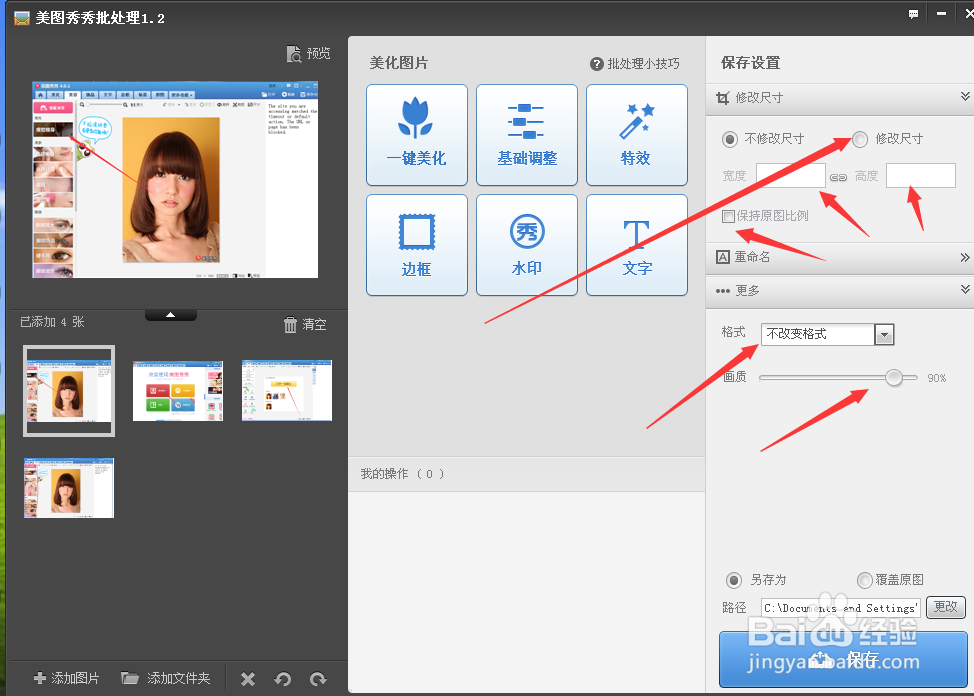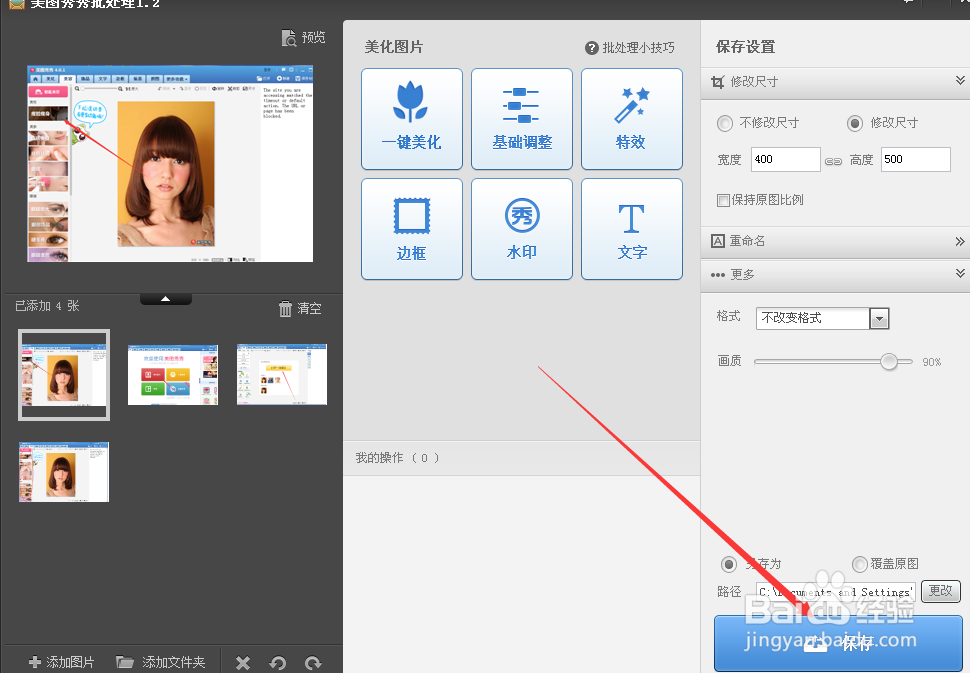美图秀秀怎么批量处理图片尺寸大小
1、下载美图秀秀批量处理,安装后,打开,如图
2、如图点击添加多张图片,或者点击添加图片文件夹
3、添加图片后如图,出现添加的图片,当然如果添加错了也可以清空
4、找到右侧的修改尺寸,点击进入
5、如图点击修改尺寸,如果你要按比例调整的话就勾选保持原比例,在宽高输入一个,另一个就按原图比例自动显示,如果想自己设置宽高,就不勾选按原图比例,然后在宽高直接输入数字即可
6、最后记得选不改变图片格式,画质最好90%以上,
7、最后设置存储位置,选择另存为,或者直接覆盖原图
8、最后保存照片即可
声明:本网站引用、摘录或转载内容仅供网站访问者交流或参考,不代表本站立场,如存在版权或非法内容,请联系站长删除,联系邮箱:site.kefu@qq.com。
阅读量:28
阅读量:93
阅读量:72
阅读量:62
阅读量:47